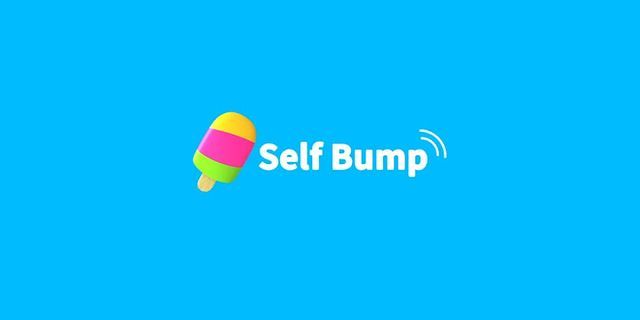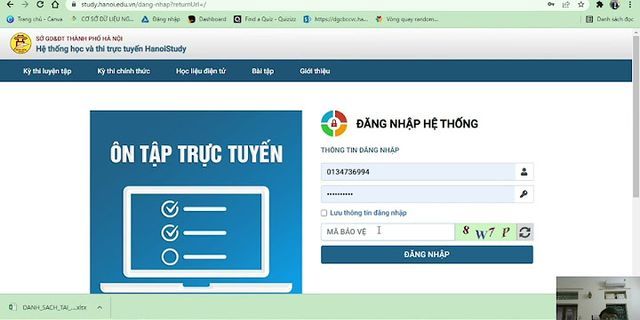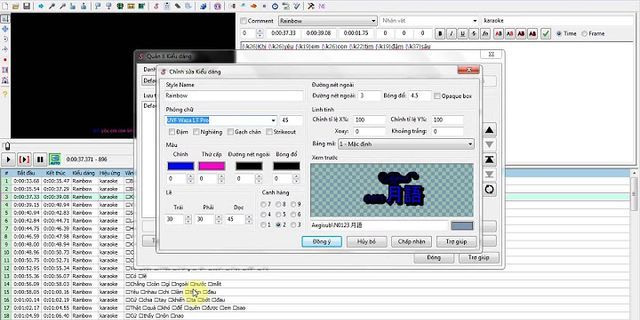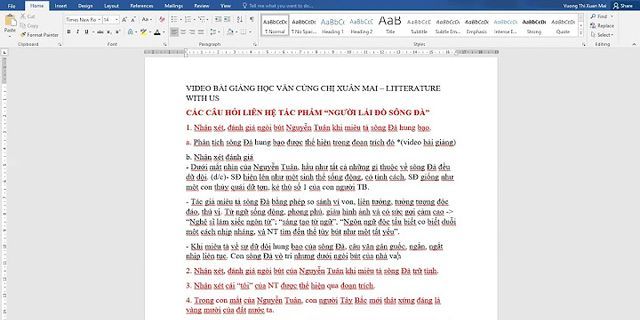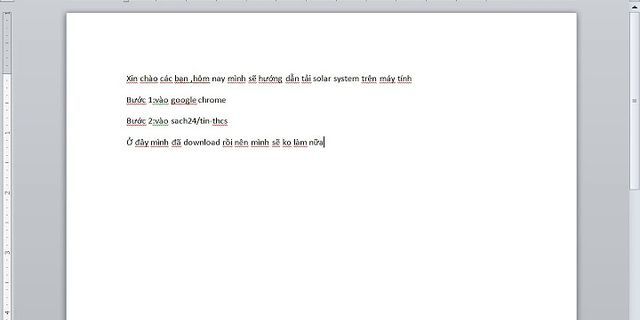Đây là bài viết hướng dẫn bạn cách tạo tài khoản YouTube. Bạn có thể thực hiện việc này bằng cách truy cập Youtube từ máy tính hoặc điện thoại. Tài khoản YouTube và Google sử dụng chung thông tin đăng nhập, vì vậy khi có tài khoản Gmail hoặc tài khoản Google khác, bạn cũng có luôn tài khoản YouTube. Bạn có thể tạo tài khoản YouTube mới với bất kỳ địa chỉ email nào trên trang YouTube truy cập từ máy tính, hoặc bằng cách tạo tài khoản Gmail mới trên ứng dụng điện thoại YouTube.
-
1
-
2
Nhấp vào SIGN IN (Đăng nhập). Nếu bạn chưa đăng nhập vào tài khoản Google trên trình duyệt, hãy nhấp vào lựa chọn này ở phía trên góc phải trang chủ YouTube.
- Nếu đã đăng nhập vào tài khoản Google trên trình duyệt, bạn cũng đã đăng nhập vào tài khoản YouTube. Như vậy bạn không cần làm thêm gì nữa mà có thể bắt đầu sử dụng YouTube ngay lập tức!
-
3
Nhấp vào Create account (Tạo tài khoản) ở gần phía dưới góc trái trang đăng nhập để mở form (biểu mẫu) tạo tài khoản mới.
-
4
Điền form tạo tài khoản Google. Nhập thông tin vào các trường sau:
-
First name (Tên) và Last name (Họ) - Nhập họ và tên của bạn vào trường phù hợp.
-
Your email address (Địa chỉ email của bạn) - Nhập địa chỉ email làm việc mà bạn đang sử dụng. Bạn không cần phải dùng tài khoản Gmail.
-
Password (Mật khẩu) - Nhập mật khẩu mà bạn muốn dùng để đăng nhập.
-
Confirm password (Xác nhận mật khẩu) - Nhập lại mật khẩu mà bạn vừa nhập trước đó.
-
5
Nhấp vào NEXT (Tiếp tục) ở cuối trang.
-
6
Nhận mã xác nhận địa chỉ email theo cách sau:
- Mở hộp thư email và đăng nhập nếu cần.
- Nhấp vào email "Verify your email address" (Xác nhận địa chỉ email của bạn) được gửi từ Google.
- Nhớ mã sáu chữ số trong phần nội dung email.
-
7
Nhập mã xác nhận. Gõ mã xác nhận sáu chữ số trong email vào khung ở giữa trang tạo tài khoản Google.
-
8
Nhấp vào VERIFY (Xác nhận) bên dưới khung nhập mã.
-
9
Nhập ngày sinh và giới tính của bạn. Chọn ngày, tháng, năm sinh, sau đó nhấp vào khung lựa chọn "Gender" để chọn giới tính.
- Bạn cũng có thể nhập số điện thoại của mình, nhưng việc này không bắt buộc.
-
10
Nhấp vào NEXT (Tiếp tục) ở cuối trang.
-
11
Kéo xuống và nhấp vào I AGREE (Tôi đồng ý) ở cuối danh sách các điều khoản. Thao tác này sẽ tạo tài khoản Google, giúp bạn đăng nhập và mở lại trang YouTube.
-
1
Mở YouTube. Chạm vào ứng dụng YouTube với biểu tượng hình tam giác màu trắng trên nền đỏ.
-
2
Chạm vào biểu tượng "Profile" (Trang cá nhân) ở phía trên góc phải màn hình để mở danh sách lựa chọn.
-
3
Chạm vào SIGN IN (Đăng nhập) trong danh sách lựa chọn để mở trình đơn mới.
- Nếu đã đăng nhập vào một tài khoản YouTube, bạn chọn Switch account (Chuyển tài khoản) tại bước này.
-
4
Chạm vào Add account (Thêm tài khoản) ở gần cuối trình đơn.
- Trên Android, bạn chạm vào biểu tượng + ở phía trên góc phải trình đơn.
-
5
Chạm vào đường dẫn Create account (Tạo tài khoản) ở gần cuối màn hình.
-
6
Nhập họ và tên. Gõ tên của bạn vào trường "First name", sau đó gõ họ vào trường "Last name".
-
7
Chạm vào nút NEXT (Tiếp tục) màu xanh dương ở cuối trang.
-
8
Nhập ngày sinh và giới tính của bạn. Chọn ngày, tháng, năm sinh của bạn, sau đó chạm vào khung lựa chọn "Gender" để chọn giới tính.
-
9
Chạm vào NEXT (Tiếp tục).
-
10
Tạo tên đăng nhập Gmail. Bạn không thể dùng địa chỉ khác Gmail để tạo tài khoản Google trên ứng dụng YouTube, do đó bạn cần tạo một tài khoản Gmail mới bằng cách gõ bất kỳ tên nào mà mình muốn dùng làm tên đăng nhập Gmail vào trường "Username".
- Ví dụ, khi gõ "iamabanana" tại đây, bạn sẽ có địa chỉ Gmail là "".
- Khi tạo tài khoản YouTube trên điện thoại, bạn phải tạo một tài khoản Gmail thay vì dùng một địa chỉ email khác. Nếu muốn dùng địa chỉ không phải Gmail, bạn nên truy cập trang web YouTube để tạo tài khoản YouTube.
-
11
Chạm vào NEXT (Tiếp tục).
-
12
Nhập mật khẩu hai lần. Gõ mật khẩu mà bạn thích vào trường "Create password" (Tạo mật khẩu), sau đó gõ lại mật khẩu vào trường "Confirm password" (Xác nhận mật khẩu).
-
13
Chạm vào NEXT.
-
14
Kéo xuống và chọn SKIP (Bỏ qua) ở cuối trang.
-
15
Kéo xuống và chọn I AGREE (Tôi đồng ý) ở cuối danh sách các điều khoản YouTube.
-
16
Chạm vào NEXT để tạo tài khoản, đăng nhập và truy cập YouTube bằng tài khoản của bạn.
- Nhớ đọc điều khoản sử dụng YouTube khi đăng nội dung hoặc tương tác với các thành viên khác trong cộng đồng YouTube.
- Bạn phải từ đủ 13 tuổi trở lên mới được phép tạo tài khoản YouTube.
JL Cùng viết bởi: Tác giả & Biên tập viên viết về công nghệ Bài viết này đã được cùng viết bởi Jack Lloyd. Jack Lloyd là tác giả và biên tập viên làm việc cho wikiHow. Anh có hơn hai năm kinh nghiệm viết và biên tập các bài viết về công nghệ. Anh là người đam mê công nghệ và là giáo viên tiếng Anh. Bài viết này đã được xem 48.120 lần. Chuyên mục: Mạng Internet Trang này đã được đọc 48.120 lần.
Quá trình tạo tài khoản YouTube khá đơn giản. Vì hiện tại Google đang sở hữu YouTube, nên bạn cần sở hữu tài khoản Google để có thể lập tài khoản cho YouTube. Cùng GhienCongNghe tìm hiểu ngay sau đây nhé.
Hướng dẫn tạo tài khoản YouTube
Trong bài viết này GhienCongNghe chia sẻ với bạn đọc tạo tài khoản YouTube trên máy tính và điện thoại. Hãy chọn cách phù hợp nhất với bản thân nhé.
Cách tạo tài khoản YouTube trên máy tính
Nếu bạn không có ID Google hoặc là doanh nghiệp và không muốn liên kết hồ sơ cá nhân trên Google của mình với YouTube, hãy đăng ký ID người dùng Google mới. Bạn có thể điền vào một biểu mẫu đăng ký, đồng thời tạo tài khoản YouTube và tài khoản Google và liên kết chéo chúng với nhau.
Nếu bạn không có tài khoản Google hoặc không muốn liên kết hồ sơ cá nhân trên Google với YouTube, hãy đăng ký tài khoản Google mới. Bạn có thể điền vào biểu mẫu đăng ký, đồng thời tạo tài khoản YouTube cùng với tài khoản Google và liên kết chéo với nhau.
- Truy cập trang chủ YouTube tại đây.
Dưới đây là hướng dẫn tạo tài khoản YouTube cơ bản:
- Tới trang chủ YouTube và chọn Sign In ở phía trên cùng của màn hình để đăng ký tài khoản YouTube.
- Chọn Create account. Bạn có thể tạo một tài khoản cho chính mình hoặc cho doanh nghiệp.
- Cung cấp tên, mật khẩu và địa chỉ email để xác nhận danh tính của bạn.
- Chọn Next để gửi thông tin và thực hiện bước tiếp theo.
Điền thông tin hồ sơ cá nhân cho tài khoản Google
Khi bạn tạo một tiểu sử mới trên Google, bạn sẽ thấy một trang có tiêu đề Create Your Profile. Trang này đề cập đến hồ sơ trên Google, không phải hồ sơ trên YouTube, mặc dù cả hai được liên kết khi bạn tạo hồ sơ trên Google.
Hồ sơ trên Google chỉ dành cho cá nhân, không phải doanh nghiệp. Bạn không thể tạo hồ sơ trên Google cho một doanh nghiệp với một profile cá nhân. Google sẽ quét tên người dùng trên hồ sơ để đảm bảo tên của người chứ không phải công ty hay sản phẩm nào đó. Khi bạn tạo tài khoản Google cho doanh nghiệp, đây sẽ là tài khoản thương hiệu và chuyên dùng cho doanh nghiệp.
Xem thêm: Nếu bạn sử dụng Google và YouTube với tư cách cá nhân, hãy tiếp tục và tạo hồ sơ trên tài khoản này. Tải lên ảnh đại diện từ máy tính nếu bạn muốn hình ảnh hiển thị khi bạn sử dụng các dịch vụ của Google. Nếu bạn thêm ảnh của mình vào hồ sơ trên Google của mình, hình ảnh này sẽ được hiển thị khi bạn sử dụng bất kỳ dịch vụ nào của Google.
Tùy chỉnh kênh YouTube
Việc đầu tiên sau khi đăng ký là tìm các kênh YouTube phù hợp với mình và ấn nút Subscribe dưới video đó. Đăng ký kênh giúp bạn tìm và xem video trên kênh dễ dàng hơn. YouTube sẽ đề xuất các video từ kênh đó và những kênh có nội dung tương tự về trang chủ của bạn để giúp bạn dễ dàng tìm được video phù hợp vói mình hơn.
Một kênh YouTube là một bộ sưu tập các video được một cá nhân hay tập thể sản xuất. Hãy duyệt qua những danh mục chủ đề mình quan tâm và theo dõi các kênh YouTube thu hút với mình. Thanh bên trái chứa các liên kết các kênh phổ biến, nhiều lượt xem và đang thịnh hành.
Xem thêm:
- 9 cách chèn logo vào video đơn giản và miễn phí
Cách tạo tài khoản YouTube trên điện thoại
Tương tự như trên máy tính, để tạo tài khoản YouTube trên điện thoại bạn cũng cần một tài khoản Google để đăng ký. Bạn có thể chọn tài khoản Gmail hiện tại hoặc tạo tài khoản Google mới.
Trước tiên, bạn cần tải app YouTube về điện thoại hoặc truy cập YouTube trên trình duyệt web điện thoại của bạn.
- Tải YouTube cho iOS tại đây.
- Tải YouTube cho Android tại đây.
Các bước thực hiện như sau:
- Mở ứng dụng YouTube trên điện thoại, chọn Sign In. Lưu ý: trên mỗi phiên bản và hệ điều hành, giao diện có thể khác nhau. Bạn hãy tìm tùy chọn này trên điện thoại của mình nhé.
- Bạn sẽ được điều hướng đến trang tài khoản của Google. Tại đây, bạn có thể đăng nhập bằng tài khoản hiện có của mình hoặc tạo tài khoản mới bằng cách nhấn vào Create Account.
- Tại đây, bạn có 2 tùy chọn: cho cá nhân bạn hoặc cho một doanh nghiệp. Điền họ tên, ngày tháng năm sinh.
- Chọn tên tài khoản, điền mật khẩu và nhập số điện thoại hiện dùng của bạn.
- Chọn Yes, I’m in. Google sẽ điện thoại/nhắn tin mã số code đến số điện thoại bạn đăng ký. Nhập mã code này, chọn Agree với điều lệ và điều khoản của YouTube.
Như vậy bạn đã đăng ký thành công tài khoản YouTube trên điện thoại. Các bước hoàn thiện account, lặp lại tương tự như tạo tài khoản trên máy tính.
Đọc thêm: GhienCongNghe hy vọng với chia sẻ này, bạn sẽ tạo tài khoản YouTube thành công. Đừng quên ấn Like & Share để ủng hộ GhienCongNghe tiếp tục chia sẻ nhiều thông tin thú vị hơn nữa nhé.
|